Аккаунт не был настроен на этом устройстве, потому что не удалось включить управление устройством.
Все необходимое для организации работы в офисе или в школе находится в Microsoft 365. Сотрудничество с вашей командой стало проще с онлайн-инструментами, такими как Microsoft Teams, Microsoft OneDrive, Microsoft Outlook и набор служб Microsoft Office, таких как Word, Excel и PowerPoint. Вы можете создавать документы, таблицы и презентации, сохраняя их на облачном хранилище. Теперь вы можете настроить свою учебную, рабочую или бизнес-учетную запись в Microsoft 365.
Но некоторые пользователи жаловались, что они не могут создать учетную запись в Microsoft 365 из-за сообщения об ошибке. Он гласит:
“Что-то пошло не так! Ваша учетная запись не была настроена на этом устройстве, потому что не удалось включить управление устройством. Это устройство может не иметь доступа к некоторым ресурсам, таким как Wi-Fi, VPN или электронная почта ».
Программы для Windows, мобильные приложения, игры - ВСЁ БЕСПЛАТНО, в нашем закрытом телеграмм канале - Подписывайтесь:)
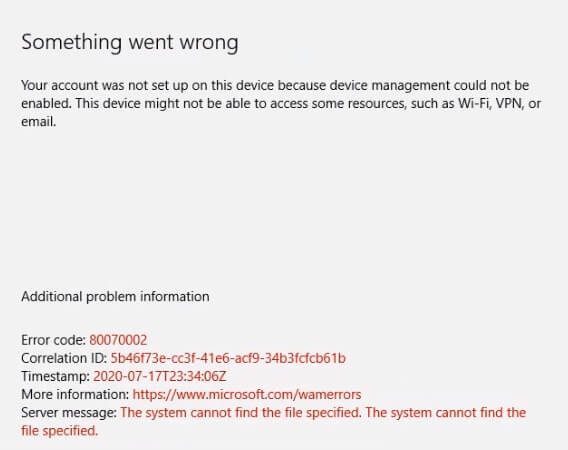
Может быть неприятно столкнуться с проблемой при установке и настройке учетной записи Microsoft 365, но некоторые решения помогут вам решить эту проблему.
Как исправить ошибку «Ваша учетная запись не была настроена на этом устройстве, потому что не удалось включить управление устройством» Ошибка в Microsoft 365
Существуют различные способы устранения ошибки установки учетной записи «Ваша учетная запись не была настроена на этом устройстве, так как не удалось включить управление устройством» в Microsoft 365. Ознакомьтесь с каждым из приведенных ниже методов и посмотрите, решит ли он проблему.
Решение №1 – включить управление устройствами Windows.
Пользователи, получающие эту ошибку, часто находятся в процессе использования службы Google Workspace. Чтобы продолжить настройку, вам необходимо включить параметр «Управление устройствами Windows» и оттуда зарегистрировать свое устройство.
- В вашем браузере перейдите в https://admin.google.com/. Используйте учетную запись администратора для входа в систему.
- Перейдите на вкладку «Устройство».
- Выберите пользователей.
- Выберите “Настройки”.
- Зайдите в настройки Windows.
- Щелкните Настройка безопасности рабочего стола.
- Выберите Управление устройствами Windows.
- Щелкните Включить.
Решение № 2 – проверьте, активен ли ваш Microsoft 365
- Запустите любое приложение Microsoft Office. Вы можете открыть Microsoft Word или MS Excel.
- Щелкните Файл.
- Выберите учетную запись.
- Ищите информацию о продукте.
- Проверьте, активирован ли под ним продукт.
Решение №3 – Удалите все остальные учетные записи электронной почты.
- Откройте любое приложение Office, например Microsoft Teams или Outlook.
- Перейдите в меню настроек.
- Выберите учетную запись.
- Щелкните Доступ к работе или учебе.
- Проверьте, не добавлены ли другие учетные записи электронной почты, не связанные с вашей рабочей или учебной учетной записью.
- Удалить учетную запись.
- Закройте приложение Office и перезапустите.
- Проверьте, есть ли еще другая учетная запись. Если нет, попробуйте настроить свою учетную запись.
Решение №4 – Удалить учетные данные Microsoft 365
- Запустите любое приложение Microsoft Office.
- Щелкните свое имя и выберите Выйти.
- Еще раз нажмите «Выйти» для подтверждения.
- Перейдите в Панель управления.
- Перейдите в диспетчер учетных данных. Вы также можете использовать панель поиска для поиска диспетчера учетных данных.
- Выберите Учетные данные Windows.
- Найдите любые учетные данные Microsoft 365 и нажмите «Удалить». Сделайте это для всех учетных данных Microsoft 365.
- Выйти из окна.
- Перейдите в меню настроек вашего ПК.
- Зайдите в Аккаунты.
- Выберите Доступ к работе или учебе.
- Щелкните любую рабочую или учебную учетную запись.
- Щелкните “Отключиться”.
- Щелкните Да.
- Откройте любое приложение Office.
- Щелкните Войти в правом верхнем углу.
- Введите свою рабочую или учебную учетную запись.
- Найдите Разрешить моей организации управлять моим устройством и снимите флажок.
- Щелкните ОК.
- Щелкните Готово.
Что еще вы сделали, чтобы исправить ошибку Microsoft 365 «Ваша учетная запись не была настроена на этом устройстве»? Вы можете поделиться с нами своими решениями ниже.
Программы для Windows, мобильные приложения, игры - ВСЁ БЕСПЛАТНО, в нашем закрытом телеграмм канале - Подписывайтесь:)



